Hp COMPAQ DC5100 SMALL, DX5150 SMALL, COMPAQ DX6100 MICROTOWER, COMPAQ DX6100 SLIM TOWER, DX5150 MICROTOWER Manual [ro]
...
No iuni de baz
Computere de birou
Cod document: 361199-272
Noiembrie 2004
Utilizaţi acest ghid numai după ce aţi urmat toţi pașii detaliaţi din ghidul Configurare rapidă. Acesta vă va ajuta să instalaţi software-ul furnizat din fabrică. De asemenea, acesta include informaţiile de bază pentru depanarea eventualelor probleme întâmpinate în timpul procesului iniţial de instalare.

© Drept de autor 2004 Hewlett-Packard Development Company, L.P. Informaţiile conţinute în acest document se pot modifica fără înștiinţare prealabilă.
Microsoft, MS-DOS, Windows și Windows NT sunt mărci comerciale ale Microsoft Corporation din S.U.A. și din alte ţări.
Singurele garanţii pentru produsele și serviciile HP sunt expuse în declaraţiile exprese de garanţie, care însoţesc aceste produse sau servicii. Nimic din acest material nu trebuie interpretat ca o garanţie suplimentară. HP nu este răspunzător de erorile sau omisiunile tehnice sau editoriale din acest material.
Acest document conţine informaţii patentate care sunt protejate prin drepturile de autor. Nici o parte din acest document nu se poate fotocopia, reproduce sau traduce în altă limbă fără obţinerea în prealabil a acordului scris al Hewlett-Packard Company.
ÅAVERTISMENT: Textul eviden iat în aceast manier indic faptul c nerespectarea instruc iunilor poate avea ca rezultat r nirea fizic sau pierderea vie ii.
ÄATEN IE: Textul eviden iat în aceast manier indic faptul c nerespectarea instruc iunilor poate avea ca rezultat deteriorarea echipamentului sau pierderea de informa ii.
No iuni de baz
Computere de birou Prima edi ie (mai 2004)
Edi ia a doua (noiembrie 2004) Cod document: 361199-272
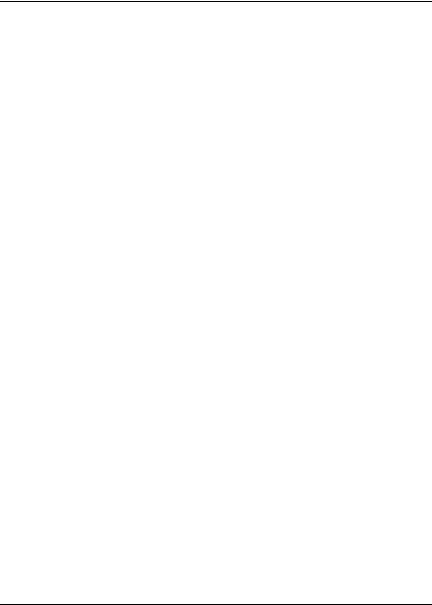
Cuprins
Instalarea și personalizarea software-ului . . . . . . . . . . . . . . .1 Instalarea sistemului de operare . . . . . . . . . . . . . . . . . . .1 Actualizări pentru securitate de la Microsoft . . . . . . . . .2
Instalarea actualizărilor critice de la Microsoft
care sunt încărcate în sistem . . . . . . . . . . . . . . . . . . .2 Descărcarea de actualizări de pe situl
Web Microsoft Windows Update . . . . . . . . . . . . . . .3 Accesibilitatea . . . . . . . . . . . . . . . . . . . . . . . . . . . . . . . . .4 Instalarea sau actualizarea driverelor de dispozitive . . . . . .4 Particularizarea afișajului monitorului . . . . . . . . . . . . . .5 Protejarea software-ului . . . . . . . . . . . . . . . . . . . . . . . . . . . . .5 Transferul de fișiere și de setări . . . . . . . . . . . . . . . . . . . . . . .5 Restaurarea software-ului. . . . . . . . . . . . . . . . . . . . . . . . . . . .6 Oprirea computerului . . . . . . . . . . . . . . . . . . . . . . . . . . . . . . .6 Căutarea de informaţii suplimentare . . . . . . . . . . . . . . . . . . .7 Utilizarea CD-ului cu documentaţie . . . . . . . . . . . . . . . .8 Înainte de a apela asistenţa tehnică . . . . . . . . . . . . . . . . . . . .9 Indicii utile . . . . . . . . . . . . . . . . . . . . . . . . . . . . . . . . . . . . . .12 Informaţii de bază despre depanare . . . . . . . . . . . . . . . . . . .14 Rezolvarea problemelor generale . . . . . . . . . . . . . . . . .14
Rezolvarea problemelor de instalare
a hardware-ului . . . . . . . . . . . . . . . . . . . . . . . . . . . . . . .20 Interpretarea indicatoarelor luminoase
de diagnosticare și a codurilor sonore . . . . . . . . . . . . . .24
No iuni de baz |
www.hp.com |
iii |
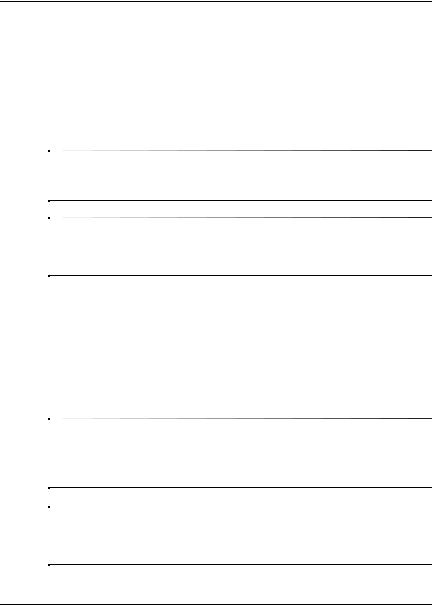
No iuni de baz
Instalarea şi personalizarea software-ului
ÄATEN IE: Nu ad uga i componente hardware op ionale sau alte dispozitive la computer înainte de instalarea cu succes a sistemului de operare. Procedând astfel pot rezulta erori şi sistemul de operare se poate instala incorect.
Verificaţi dacă există un spaţiu de 10,2 cm (4 inch) în spatele unităţii și deasupra monitorului pentru a permite circulaţia curentului de aer necesar.
Instalarea sistemului de operare
Când porniţi pentru prima dată computerul, sistemul de operare se instalează automat. Acest proces durează între 5 și 10 minute, în funcţie de sistemul de operare care se instalează. Pentru
a finaliza instalarea, citiţi cu atenţie și urmaţi instrucţiunile de pe ecran.
ÄATEN IE: Dup începerea instal rii automate, NU OPRI5I COMPUTERUL PÂN9 CÂND PROCESUL DE INSTALARE NU S-A TERMINAT. Prin oprirea computerului în timpul instal rii se poate deteriora software-ul care se execut pe computer sau se poate împiedica instalarea corect a software-ului.
În cazul în care computerul a fost livrat cu mai multe sisteme de operare pe unitatea de disc, procesul de instalare poate să dureze până la 60 de minute.
No iuni de baz |
www.hp.com |
1 |

No iuni de baz
În cazul în care computerul nu a fost livrat cu un sistem de operare Microsoft, unele porţiuni din această documentaţie nu se aplică. Pentru instalarea completă a sistemului de operare și pentru instrucţiuni de configurare, consultaţi documentaţia sistemului de operare care a fost furnizată împreună cu computerul. După ce instalaţi sistemul de operare sunt disponibile informaţii suplimentare prin ajutorul interactiv.
Actualiz ri pentru securitate de la Microsoft
Acest produs v-a fost livrat de la HP cu actualizările critice de la Microsoft disponibile la data fabricaţiei încărcate în sistem și pregătite pentru instalare. HP și Microsoft recomandă cu
insistenţă să instalaţi actualizările pentru securitate de la Microsoft încărcate pe sistem, apoi să vă conectaţi la situl Web Microsoft Windows Update pentru a obţine toate actualizările critice Microsoft Security recomandate pentru sistemul dvs. de operare.
Instalarea actualiz rilor critice de la Microsoft care sunt înc rcate în sistem
Înainte de a vă conecta la Internet, instalaţi actualizările critice care au fost încărcate în sistem.
1.Faceţi clic pe Start > All Programs > Software Setup
(Start – Toate programele – Instalare software). Se afișează ecranul Welcome (Bun venit).
2.În ecranul Welcome, faceţi clic pe Next (Următorul).
a.Dacă Microsoft Windows XP Service Pack Hotfixes apare ca opţiune a aplicaţiei Software Setup (Instalare software), aveţi grijă să fie bifată.
b.Dacă Microsoft Windows XP Service Pack Hotfixes nu apare ca opţiune a aplicaţiei Software Setup (Instalare software), înseamnă că actualizările au fost instalate în prealabil din fabrică. Faceţi clic pe Cancel (Revocare) și treceţi la pasul 5.
3.Faceţi clic pe Next (Următorul) pentru a începe instalarea. Se va afișa o bară de stare care indică progresul instalării.
2 |
www.hp.com |
No iuni de baz |

No iuni de baz
4.În fereastra Setup Complete (Instalare terminată), faceţi clic pe Finish (Terminare) pentru a reporni computerul.
5.Continuaţi cu pașii din secţiunea Descărcarea de actualizări de pe situl Web Microsoft Windows Update pentru a vă asigura că aveţi ultimele actualizări ale sistemului.
Desc rcarea de actualiz ri de pe situl
Web Microsoft Windows Update
1.Pentru a vă configura conexiunea la Internet, faceţi clic pe Start > Internet Explorer și urmaţi instrucţiunile de pe ecran.
2.După ce a fost stabilită conexiunea la Internet, faceţi clic pe butonul Start.
3.Selectaţi meniul All Programs (Toate programele).
Faceţi clic pe legătura Windows Update (Actualizare Windows) din partea superioară a meniului.
Veţi fi direcţionat spre situl Web Microsoft Windows Update.
Este posibil să apară una sau mai multe ferestre pop-up care să vă solicite să instalaţi un program de la adresa www.microsoft.com.
4.Faceţi clic pe Yes pentru a instala programele de la adresa www.microsoft.com.
5.Faceţi clic pe legătura Scan for Updates (Scanare pentru actualizări), când apare.
După scanare, faceţi clic pe legătura Critical Updates and Service Packs (Actualizări critice și pachete de servicii), când aceasta apare sub titlul Pick updates to install (Alegere actualizări de instalat).
Va apărea o listă de actualizări cu toate actualizările selectate implicit.
Se recomandă să instalaţi toate actualizările listate în această secţiune.
No iuni de baz |
www.hp.com |
3 |
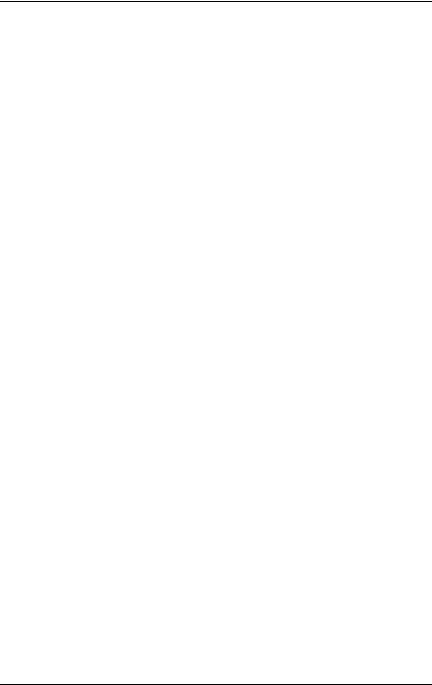
No iuni de baz
6.Faceţi clic pe Review and Install Updates
(Revizuire și instalare actualizări).
7.Faceţi clic pe butonul Install Now (Instalare acum). Va începe descărcarea și instalarea automată
a actualizărilor critice.
8.După ce s-au instalat actualizările, Windows XP vă va solicita să reporniţi computerul. Înainte de a reporni computerul, aveţi grijă să salvaţi toate fișierele sau documentele deschise. Selectaţi apoi Yes pentru a reporni computerul.
Accesibilitatea
Obiectivul HP este să proiecteze produse, servicii și programe cu aplicabilitate și accesibilitate îmbunătăţite pentru toţi clienţii. Produsele HP pe care s-a instalat în prealabil sistemul de operare Microsoft Windows XP sau care sunt pregătite pentru acesta, sunt proiectate pentru accesibilitate. Aceste produse sunt testate cu produse de vârf industrial ale tehnologiei de asistenţă, pentru
a asigura un acces la informaţie uniform–oricând, oriunde . . .
pentru oricine.
Instalarea sau actualizarea driverelor de dispozitive
Când se instalează dispozitive hardware opţionale după ce
s-a finalizat instalarea sistemului de operare, trebuie să instalaţi drivere pentru fiecare dispozitiv.
Dacă vă este solicitat directorul I386, înlocuiţi specificarea căii cu C:\i386 sau utilizaţi butonul Browse (Răsfoire) din caseta de dialog pentru a localiza folderul i386. Prin aceasta, sistemul de operare este orientat spre driverele corespunzătoare.
Cel mai recent software de asistenţă, inclusiv software-ul de asistenţă pentru sistemul de operare, îl obţineţi de la adresa www.hp.com. Faceţi clic pe support & drivers (asistenţă
și drivere), selectaţi Download drivers and software (Descărcări drivere și software), introduceţi numărul modelului computerului, apoi apăsaţi tasta
4 |
www.hp.com |
No iuni de baz |
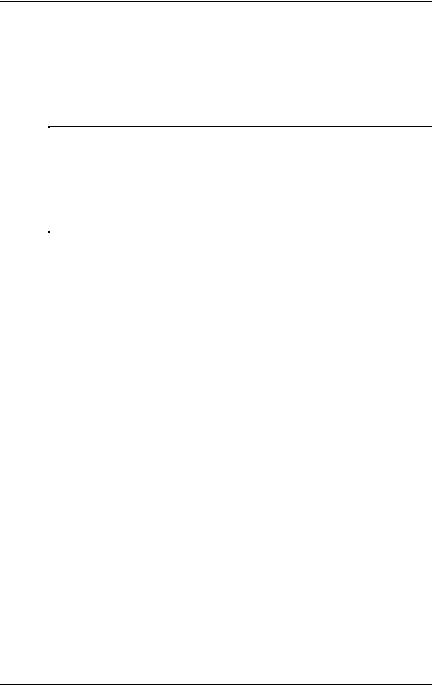
No iuni de baz
De asemenea, aveţi posibilitatea să obţineţi pe CD-uri cel mai recent software de asistenţă. Următorul sit Web prezintă informaţii despre modalitatea de achiziţionare a unui abonament pentru CD-uri cu software de asistenţă:
http://h18000.www1.hp.com/support/files/desktops/ us/purchase.html
În cazul în care pe computer există o unitate optică CD-RW, instalaţi aplicaţia corespunzătoare pentru a avea posibilitatea să scrieţi pe unitate. Pentru a instala aplicaţia, faceţi dublu clic pe pictograma Setup Software (Instalare software) din spaţiul de lucru sau pe programul de lansare a aplicaţiilor, iar atunci când vi se solicită selectaţi Easy CD Creator and Direct CD.
Particularizarea afişajului monitorului
Aveţi posibilitatea să selectaţi sau să modificaţi modelul monitorului, frecvenţele de reîmprospătare, rezoluţia ecranului, setările de culoare, dimensiunile fonturilor și setările de gestionare a energiei. Pentru a proceda astfel, faceţi clic cu butonul din dreapta al mausului pe spaţiul de lucru din Windows, apoi faceţi clic pe Properties (Proprietăţi) pentru a modifica setările de afișare. Pentru mai multe informaţii, consultaţi documentaţia interactivă furnizată împreună cu utilitarul de controler grafic sau documentaţia monitorului.
Protejarea software-ului
Pentru a proteja software-ul împotriva pierderii sau deteriorării, păstraţi o copie de rezervă pentru întreg sistemul de operare, pentru aplicaţii și pentru fișierele legate de acestea, care se află pe unitatea de disc. Pentru instrucţiuni despre modul de realizare a copiilor de rezervă pentru fișierele de date, consultaţi documentaţia sistemului de operare sau a utilitarului pentru copiere de rezervă.
Transferul de fişiere şi de set ri
Pentru a muta fișierele și setările de pe vechiul computer pe cel nou, utilizaţi programul Files and Settings Transfer Wizard (Expert Transfer fișiere și setări) din Microsoft Windows XP. Faceţi clic pe
Start > All Programs > Accessories > System Tools > Files and Settings Transfer Wizard (Start – Toate programele – Accesorii – Instrumente de sistem – Expert Transfer fișiere și setări).
No iuni de baz |
www.hp.com |
5 |

No iuni de baz
Restaurarea software-ului
Restauraţi sistemul de operare original și software-ul instalat din fabrică utilizând CD-ul Restore Plus! și celelalte CD-uri care au fost livrate împreună cu computerul. Citiţi cu atenţie și urmaţi instrucţiunile pentru soluţia de restaurare, care au fost livrate împreună cu computerul.
Pentru întrebări sau probleme legate de acest CD, luaţi legătura cu serviciul de asistenţă pentru clienţi.
Oprirea computerului
Pentru a opri corect computerul, închideţi mai întâi sistemul de operare. În Microsoft Windows XP Professional, faceţi clic pe Start > Shut Down (Start – Închidere). În Microsoft
Windows XP Home, faceţi clic pe Start > Turn Off Computer (Start – Închidere computer). Computerul se va opri automat.
În funcţie de sistemul de operare, apăsarea butonului de alimentare determină intrarea computerului într-o stare cu consum redus de energie sau de „oprire temporară”, în locul întreruperii automate a alimentării. Aceasta vă permite să conservaţi energia fără să închideţi aplicaţiile software; ulterior, se poate relua imediat utilizarea computerului, fără să fie necesar să reporniţi sistemul de operare și fără să pierdeţi date.
ÄATENpierderiIE:deOprireadate. manual , for at a computerului poate s provoace
Pentru a opri alimentarea computerului, ţineţi apăsat butonul de alimentare timp de patru secunde. Totuși, prin oprirea manuală a alimentării se ignoră starea de oprire temporară și pot rezulta pierderi de date.
La anumite modele, aveţi posibilitatea să reconfiguraţi butonul de alimentare pentru a funcţiona în modul Pornit/Oprit, executând programul Computer Setup (Setare computer). Pentru mai multe informaţii despre utilizarea programului Computer Setup, consultaţi Ghidul programului utilitar Computer Setup (F10)
de pe Documentation CD (CD cu documentaţie).
6 |
www.hp.com |
No iuni de baz |

No iuni de baz
C utarea de informa ii suplimentare
Pentru informaţii suplimentare despre produs, prezentate în format ușor accesibil (PDF), consultaţi Documentation CD. CD-ul conţine următoarele materiale:
■Configurare rapidă (disponibil atât tipărit, cât și pe CD în format PDF Adobe Acrobat) Vă ajută să conectaţi computerul și dispozitivele periferice.
■Noţiuni de bază (disponibil atât tipărit, cât și pe CD în format PDF) Vă ajută să configuraţi software-ul furnizat din fabrică; include, de asemenea, informaţii de bază despre depanarea problemelor întâmpinate în timpul pornirii iniţiale.
■Ghid de referinţă hardware (PDF pe CD) Oferă o prezentare generală a hardware-ului produsului, precum și instrucţiuni de upgrade pentru această serie de computere și include informaţii despre bateriile RTC, despre memorie și despre sursa de alimentare.
■Ghidul programului utilitar Computer Setup (F10) (PDF pe CD) Prezintă instrucţiuni despre utilizarea acestui instrument pentru a reconfigura sau modifica setările implicite în scopul întreţinerii sau când se instalează noi dispozitive hardware.
■Ghid de gestionare a computerului (PDF pe CD) Prezintă definiţii și instrucţiuni despre lucrul cu caracteristicile de securitate și de gestionare inteligentă care sunt instalate în prealabil pe unele modele.
■Ghid de comunicaţii în reţea și Internet (PDF pe CD) prezintă informaţii de bază despre lucrul în reţea și instrucţiuni despre instalarea driverelor de dispozitive și despre utilizarea caracteristicilor controlerului de interfaţă cu reţeaua (NIC), instalate în prealabil pe anumite modele de computere de birou; de asemenea, prezintă informaţii despre furnizorii de servicii Internet și despre utilizarea reţelei Internet.
■Ghid de depanare (PDF pe CD) Un ghid cuprinzător care prezintă indicii utile pentru depanarea acestui computer
și scenarii pentru rezolvarea posibilelor probleme hardware sau software; include informaţii despre coduri de diagnosticare, precum și informaţii despre executarea utilitarului Computer Diagnostics for Windows.
No iuni de baz |
www.hp.com |
7 |

No iuni de baz
■Informaţii despre norme și despre siguranţă (PDF pe CD) Ghid care prezintă informaţii despre norme și despre siguranţă, care asigură conformitatea cu reglementările din S.U.A. și Canada și cu diferite reglementări internaţionale.
Dacă nu aveţi o unitate CD-ROM, aveţi posibilitatea dă descărcaţi de pe Web documentaţia produsului, de la adresa http://www.hp.com. Faceţi clic pe support & drivers, selectaţi
See support and troubleshooting information (Vizualizare informaţii de asistenţă și depanare), introduceţi numărul modelului computerului, apoi apăsaţi tasta Enter.
Utilizarea CD-ului cu documenta ie
1.Introduceţi discul compact în unitatea CD-ROM.
Este posibil să existe o mică întârziere cât timp software-ul de pe CD verifică setările regionale din Windows. Dacă pe computer nu a fost găsită o versiune recentă de Adobe Acrobat sau de Acrobat Reader, aceasta se va instala automat de pe CD.
2.Citiţi și urmaţi solicitările pentru a finaliza instalarea.
Meniul și manualele se afișează în limba selectată la configurarea iniţială a sistemului sau cea specificată ulterior în setările regionale din Windows. Dacă setările regionale nu corespund cu nici una dintre limbile acceptate de pe CD, meniurile și manualele se afișează în limba engleză.
3.Faceţi clic pe titlul manualului pe care doriţi să-l citiţi.
Dacă unitatea CD-ROM este inactivă timp de două minute sau mai mult, este posibil ca opţiunea Autorun (lansare automată în execuţie) să nu fie activată la computer.
8 |
www.hp.com |
No iuni de baz |
